Page 1
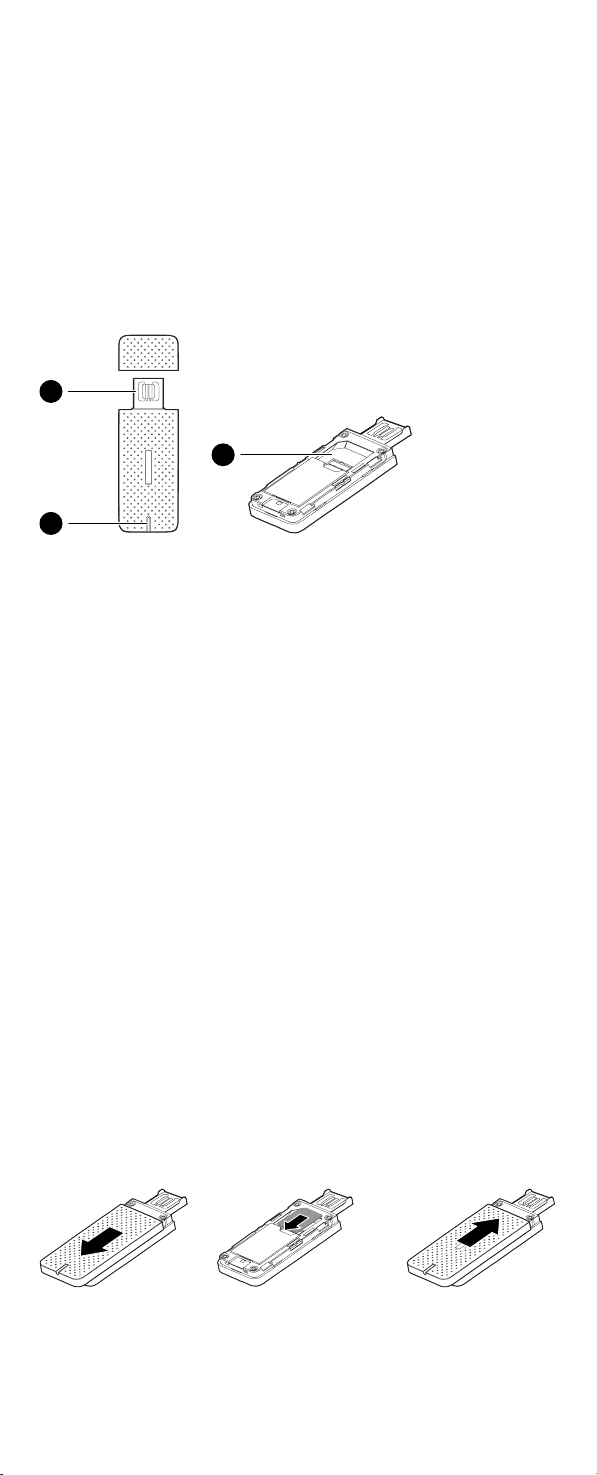
Спасибо, что выбрали широкополосное
мобильное устройство USB Stick. С помощью USB
Stick Вы получите высокоскоростной доступ к
беспроводной сети.
Примечание:
В данном руководстве приводится внешний вид USB Stick, описание
подготовки к работе, процедуры установки и извлечения устройства. Более
подробная информация о программе управления приведена в онлайн-справке
самой программы.
Знакомство с устройством USB Stick
На рисунке ниже показан внешний вид устройства USB Stick. Данный рисунок
используется только в качестве примера. Реальное устройство может
отличать ся от приведенного на данном рисунке.
1
3
2
Внимание:
z Не оставляйте магнитные носители информации вблизи USB Stick.
Излучение от устройства может уничтожить хранящуюся на них
информацию.
z Не кладите острые металлические предметы, например булавки, рядом с
USB Stick.Устройство может притянуть к себе эти предметы и причинить
вред пользователю устройства.
n Коннектор USB
Предназначен для подключения устройства USB Stick к ПК.
o Индикатор
Предназначен для отображения рабочего состояния USB Stick.
z Мигает зеленым цветом два раза каждые 3 с: устройство USB Stick
включено.
z Мигает зеленым цветом один раз каждые 3 с: устройство USB Stick
регистрируется в сети 2G.
z Мигает синим цветом один раз каждые 3 с: устройство USB Stick
регистрируется в сети 3G/3G+.
z Горит зеленым цветом: устройство USB Stick подключено к сети 2G.
z Горит синим цветом: устройство USB Stick подключено к сети 3G.
z Горит голубым цветом: устройство USB Stick подключено к сети 3G+.
z Не горит: устройство USB Stick извлечено.
p Слот для SIM/USIM-карты
Предназначен для размещения SIM/USIM-карты.
Подготовка USB Stick к работе
Установка SIM/USIM-карты
1. Сдвиньте переднюю крышку для того, чтобы снять её с устройства USB
Stick.
2. Вставьте SIM/USIM-карту в соответствующий слот, как показано на рисунке.
3. Установите заднюю крышку и задвиньте её на место.
Примечание:
z Убедитесь, что скошенный уголок SIM/USIM-карты занял правильное
положение относительно слота.
z Не извлекайте SIM/USIM-карту, если она используется. В противном случае
устройство, карта и данные, хранящиеся на ней, могут быть повреждены.
z Используйте только стандартную SIM/USIM-карту, совместимую с USB Stick.
В противном случае устройство, карта и данные, хранящиеся на ней, могут
быть повреждены.
Page 2
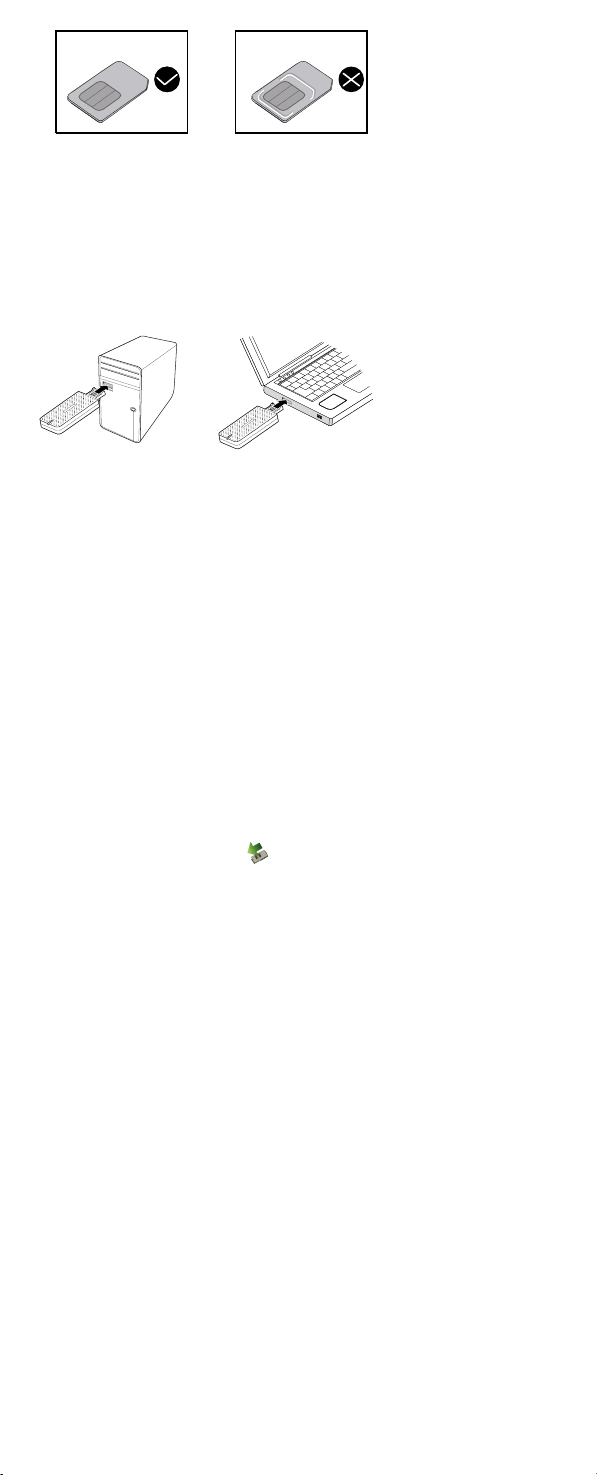
Руководство по установке/удалению
Процедуры установки программы управления могут быть различными в
зависимости от операционной системы (ОС) Вашего компьютера. Далее в
разделах приведены процедуры для операционной системы Windows XP,
взятые в качестве примера.
Подключение USB Stick к ПК
Вставьте USB Stick в USB-порт Вашего ПК.
Установка программы управления для USB Stick
1. Подключите USB Stick к ПК.
2. ОС автоматически обнаружит и распознает новое оборудование, а затем
запустит Мастер установки.
Примечание:
Если Мастер установки не запускается автоматически, найдите файл
AutoRun.exe в папке установки. Запустите программу установки двойным
щелчком мыши на AutoRun.exe.
3. Далее следуйте инструкциям Мастера установки, отображаемым на экране.
4. По завершении установки
управления.
Запуск программы управления
После установки программа управления запустится автоматически. В
дальнейшем при каждом подключении USB Stick к ПК программа управления
будет запускаться автоматически.
Такж е Вы можете запустить программу управления двойным щелчком мыши
по иконке на рабочем столе.
Извлечение устройства USB Stick
на рабочем столе появится ярлык программы
1. Дважды нажмите на иконку в зоне уведомлений. Далее появится
диалоговое окно Отключить или Извлечь устройство (Unplug or Eject
Hardware).
2. Выберите соответствующее оборудование и нажмите кнопку Остановить
(Stop).
3. После появления сообщения "Тепе рь ус тр ой ст во может быть безопасно
извлечено" ("It is safe to remove the device") извлеките устройство USB
Stick.
Удале ние программы управления
1. Выберите Пуск > Панель управления > Уст ан овк а/удаление программ
(Start > Control Panel > Add or Remove Programs).
2. Найдите в списке программу управления и нажмите Уда лит ь (Remove),
чтобы удал ит ь её.
Примечание:
Необходимо выйти из программы управления перед её удалением.
Версия: V100R001_01 №: 31010HQN
